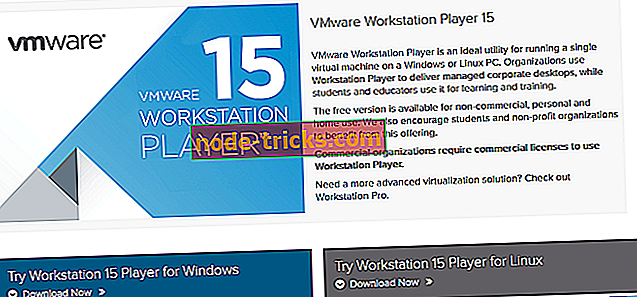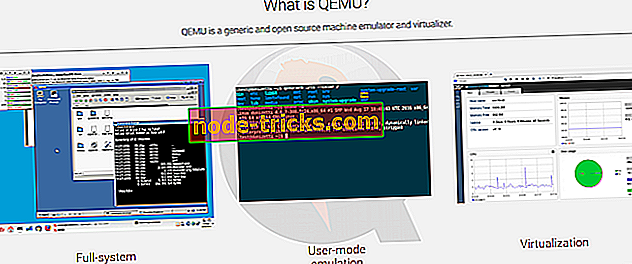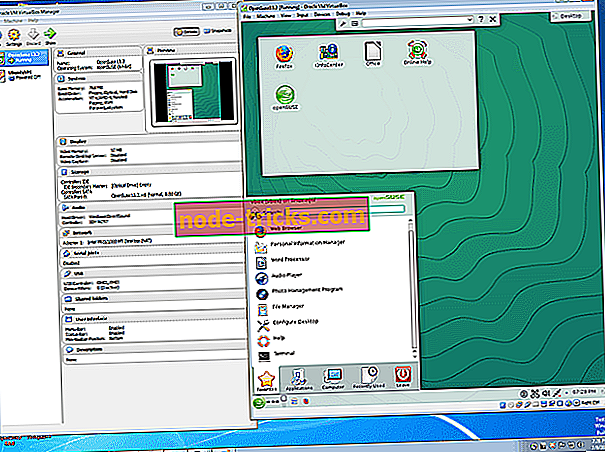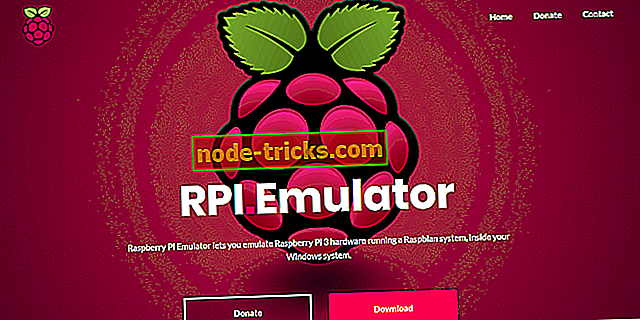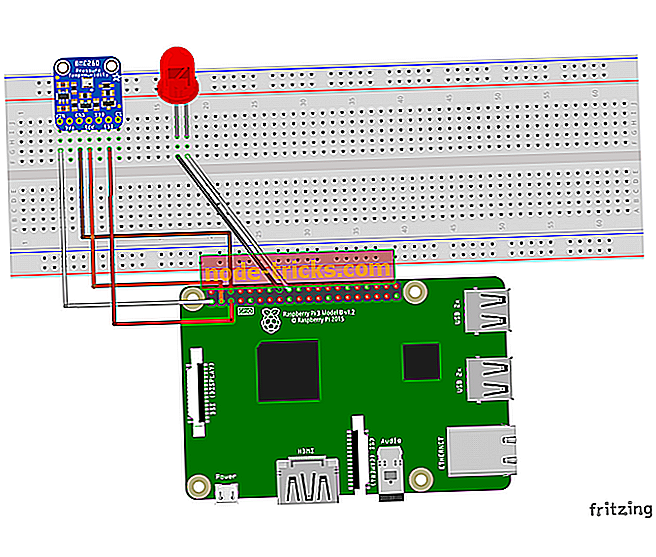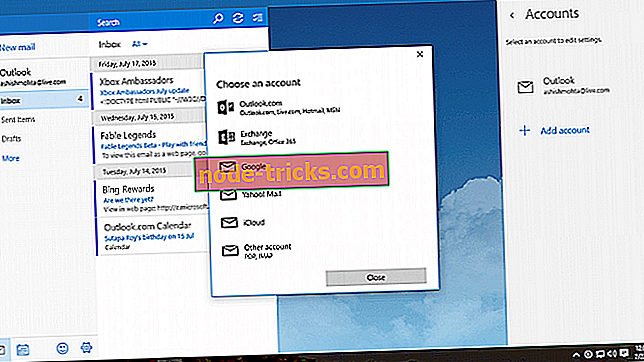5 iš geriausių „Raspberry Pi“ emuliatorių, skirtų „Windows“ kompiuteriams
Šiame straipsnyje mes ieškosime geriausių „Raspberry Pi“ emuliatorių, skirtų „Windows“.
„Raspberry Pi“ yra mažas, vienintelis tikslas, skirtas supaprastinti programavimą / kodavimą. Tačiau, nors šis kompiuteris yra gana prieinamas, jo nepriekaištingumas nėra garantuotas, nes jis gali neatitikti numatomo tam tikrų asmenų (specialistų) standarto.
Taigi, norėdami pašalinti tokį nusivylimą, galite lengvai sekti „Raspberry Pi“ aparatinę įrangą „Windows“ kompiuteryje (ar kitose operacinėse sistemose), kad patikrintumėte jo tinkamumą prieš išleidžiant pinigus, kad įsigytumėte.
Mes apibūdinome penkis geriausius „Raspberry Pi“ emuliatorius „Windows“; bet kuris iš jų, kurį galite lengvai panaudoti imituojant „Raspbian“ aplinką „Windows“ kompiuteryje.
- 1
VMWare darbo vieta
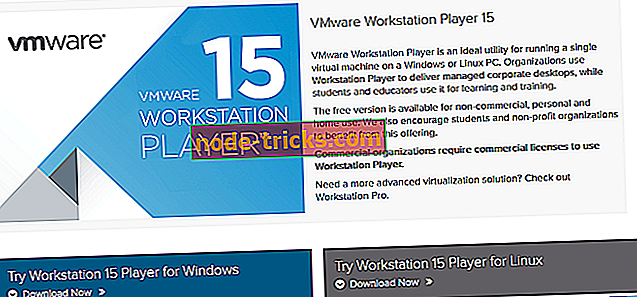
Norėdami sukurti virtualią mašiną „Raspberry Pi“ emuliatoriui naudojant VMWare Workstation, viskas, ką jums reikia padaryti, yra atsisiųsti „Windows“ (arba „Linux“) versiją ir paleisti komandą „vykdyti“ (.exe), kad ją įdiegtumėte (ir paleistumėte) sistema.
Po sėkmingo diegimo galite pradėti „Raspberry Pi“ emuliatorių kurdami naują „Virtual Machine“ ir vėliau atidarius Raspbian iso failą.
Kai visa sąranka bus baigta, galite atnaujinti ir paleisti kompiuterį. Po to „Raspberry Pi“ dabar veikia jūsų „Workstation“ sistemoje ir dabar galite koduoti emuliaciją „Raspberry Pi“ savo kompiuteryje.
- Atsisiųskite dabar „VMware Workstation 15 Player“ iš oficialaus puslapio
- 2
QEMU
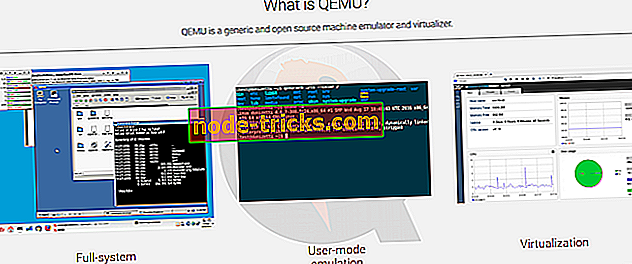
Naudojant QEMU, norint sekti Raspberry Pi, reikalinga tam tikra patirtis, taip pat iš anksto įdiegtų programų rinkinys, pavyzdžiui, branduoliai tweaks, vairuotojai ir pan. Paprasčiau tariant, norint pradėti diegimo procesą, turite užrašyti komandų rinkinį (.bat) savo Notepad arba teksto redaktoriuje. Taigi, tai geriau tinka vartotojams, turintiems tam tikrą kodavimo patirtį.
Greitas EMUliatorius nėra sunki programa, nes jos dydis yra vidutiniškai tik 550 MB; taigi ji yra palaikoma beveik visuose „Windows“ kompiuteriuose. Be to, emuliuojanti Raspberry Pi neseniai sukurtuose kompiuteriuose (pvz., „Windows 10 / 8.1 / 8“) veikia panašiu greičiu su originalia RPi įranga.
QEMU, kaip atviro kodo programa, gali nemokamai atsisiųsti ir įdiegti. Jūs galite gauti kiekvieną įrankį (ir informaciją), reikalingą saugiam „Raspberry Pi OS“ diegimui ir veikimui QEMU „Sourceforge“.
Atsisiųsti ir įdiegti QEMU
- 3
VirtualBox
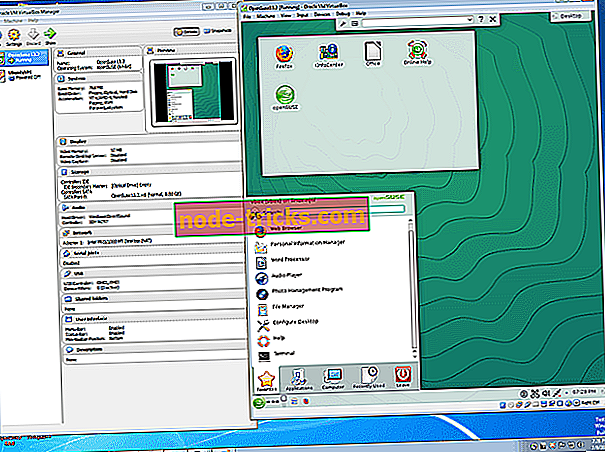
Atsižvelgiant į tai, „VirtualBox“ suteikia jums galimybę paleisti „Raspberry Pi“ operacinę sistemą „Windows“ kompiuteryje. Tai ypač tinka naudotojams, turintiems mažai arba visiškai nulio kodavimo žinias. Jame yra patogi vartotojo sąsaja, todėl ją lengva naudoti.
Jums tereikia įdiegti „Raspberry Pi“ „VirtualBox“, kad sukurtumėte virtualią mašiną. Tada galite paleisti programą iš ten.
Skirtingai nuo QEMU, VirtualBox nepalaiko ARM mikroschemų rinkinių (pvz., Raspbian), nors imituojamo Raspberry Pi nustatymas su VirtualBox yra mažiau sudėtingas. Nepaisant to, „VirtualBox“ veikia „Debian“ sistemoje, kuri yra patentuota sistema, kurią pastatė „Raspbian“.
Kai virtualioji mašina yra tinkamai įdiegta, likusi dalis yra tokia pat paprasta kaip Raspberry Pi OS įdiegimas ir protokolų, tokių kaip kalba, klaviatūra ir pertvaros, nustatymas.
„VirtualBox“ galima nemokamai atsisiųsti, ir jis suderinamas su beveik visais šiuolaikiniais „Windows“ kompiuteriais, įskaitant visas „Windows 10“ versijas. Tačiau kiekvienam kompiuterių rinkiniui yra numatytos versijos. Todėl vartotojai turėtų užtikrinti, kad jie atsisiunčia originalią versiją savo sistemose.
Po viso proceso, galite pradėti mėgautis imituota Raspberry Pi aparatūros patirtimi ir patogiai koduoti savo Windows kompiuteryje.
Atsisiųskite „VirtualBox“
- 4
RPi-emuliatorius
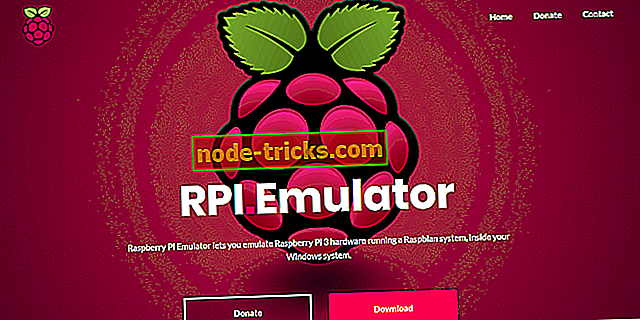
„Raspberry Pi Emulator“ yra QEMU „vyniojimo“ forma, kurios pagrindinis tikslas - supaprastinti „Raspberry Pi“ emuliaciją, taip pat pagerinti bendrą kompiuterio aparatinės įrangos veikimo efektyvumą.
Paprastai šis „Raspberry Pi“ emuliatorius suteikia intuityvią grafinę vartotojo sąsają (GUI) ir taip pat plečia sistemos saugyklą, kad galėtų pritaikyti Raspbian duomenis.
Iš esmės, „RPi-Emulator“ yra nauja programa, leidžianti lengvai paleisti „Raspbian“ sistemą „Windows“ kompiuteryje, imituoti „Raspberry Pi 3“ aparatinę įrangą ir mėgautis neribota kodavimo patirtimi „Windows“ kompiuteryje.
Atsisiųsti RPi-emuliatorių
- 5
„Microsoft Azure“
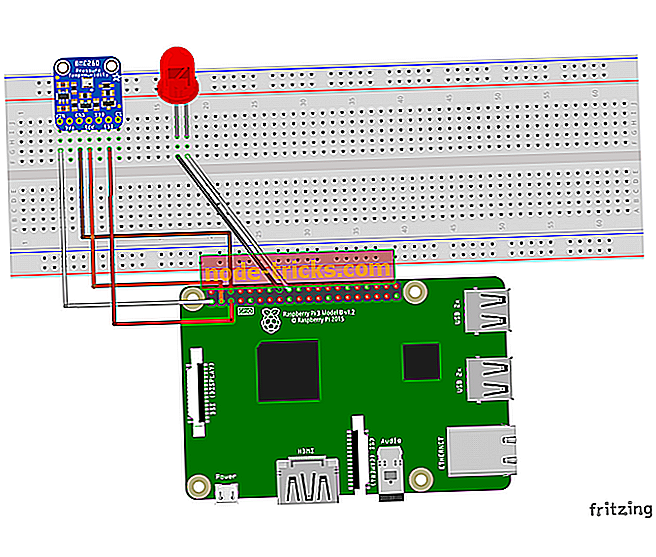
MS Azure siūlo paruoštą konfigūraciją ir nereikalauja jokių linijų komandų (ir panašių), skirtingai nei QEMU. „Raspberry Pi“ darbalaukio emuliavimas su „MS Azure“ yra toks pat paprastas kaip programos „Zip“ failo atsisiuntimas ir išpakavimas „Azure“ serveryje. Šiuo būdu galite mėgautis neribotais koduotais emuliatais Raspberry Pi platformomis.
Tačiau, jei neturite savo nurodyto „Azure“ serverio, galite lengvai perskaityti „Raspberry Pi“ internete, naudodami „Azure“ kliento simuliatorių. Tokiu būdu galite mėgautis netrukdomu „Raspbian“ imituojamu kodavimo patyrimu „Windows“ kompiuteryje, jei turite stabilų interneto ryšį.
- Atsisiųskite naujausią Raspbian versijos versiją čia.
- Čia rasite „Microsoft Azure Raspberry Pi“ emuliatorių
Išvada
„Raspberry Pi Desktop“ yra specialios paskirties kompiuteris naujiems programuotojams ir technologijų entuziastams. Nors „darbalaukis“ yra prieinamas ir lengvai prieinamas, dabar yra keletas emuliatorių, kurie gali taupyti pinigus ir taip pat suteikti jums galimybę mėgautis Raspberry Pi pasiūlyta kodavimo patirtimi.
Atsižvelgdami į tai, parengėme ir peržiūrėjome penkis geriausius „Raspberry Pi“ emuliatorius „Windows“. Priimdami bet kurį iš šių emuliatorių, jūs galite mėgautis beveik visais Raspberry Pi techninės įrangos teikiamais privalumais mažai arba be jokių išlaidų.
SUSIJUSIOS GAIRĖS, KURIEMS REIKIA PATIKRINTI:
- Kaip nustatyti sugadintą SD kortelę „Raspberry Pi“
- ASUS konkurentai Raspberry Pi su galingesnėmis Tinker valdybomis
- 6 geriausi kompiuteriniai kompiuterio simuliatoriai